登录
- 微信登录
- 手机号登录
微信扫码关注“汇帮科技”快速登录
Loading...
点击刷新
请在微信【汇帮科技】内点击授权
300秒后二维码将过期
二维码已过期,点击刷新获取新二维码
登录
登录
其他登录方式
修改日期:2025-11-18 10:00
在数字阅读成为常态的今天,我们手头的电子书却常常因为格式问题而被困在特定的设备或应用里。Mobi格式,作为亚马逊Kindle的经典格式,承载了许多人的阅读记忆,但其封闭性也让它在更广阔的平台面前显得有些力不从心。相比之下,EPUB格式以其出色的兼容性和灵活性,成为了多数阅读器和应用的首选。这种格式上的壁垒,催生了将Mobi转换为EPUB的普遍需求。转换格式本身是一个技术过程,它不改变书籍的内容,只是为文字寻找一个更通用的载体,让阅读行为可以挣脱单一设备的束缚。下面,我们将探讨几种实现这一转换的方式,它们各有特点,你可以根据自己的习惯和需求来选择。
步骤一:使用Calibre软件转换
Calibre是一款功能全面的电子书管理工具,格式转换是它的核心功能之一。
步骤一,启动电脑上的Calibre软件。在主界面左上角找到并点击“添加书籍”按钮,将存放在你电脑里的Mobi文件导入到软件的书库中。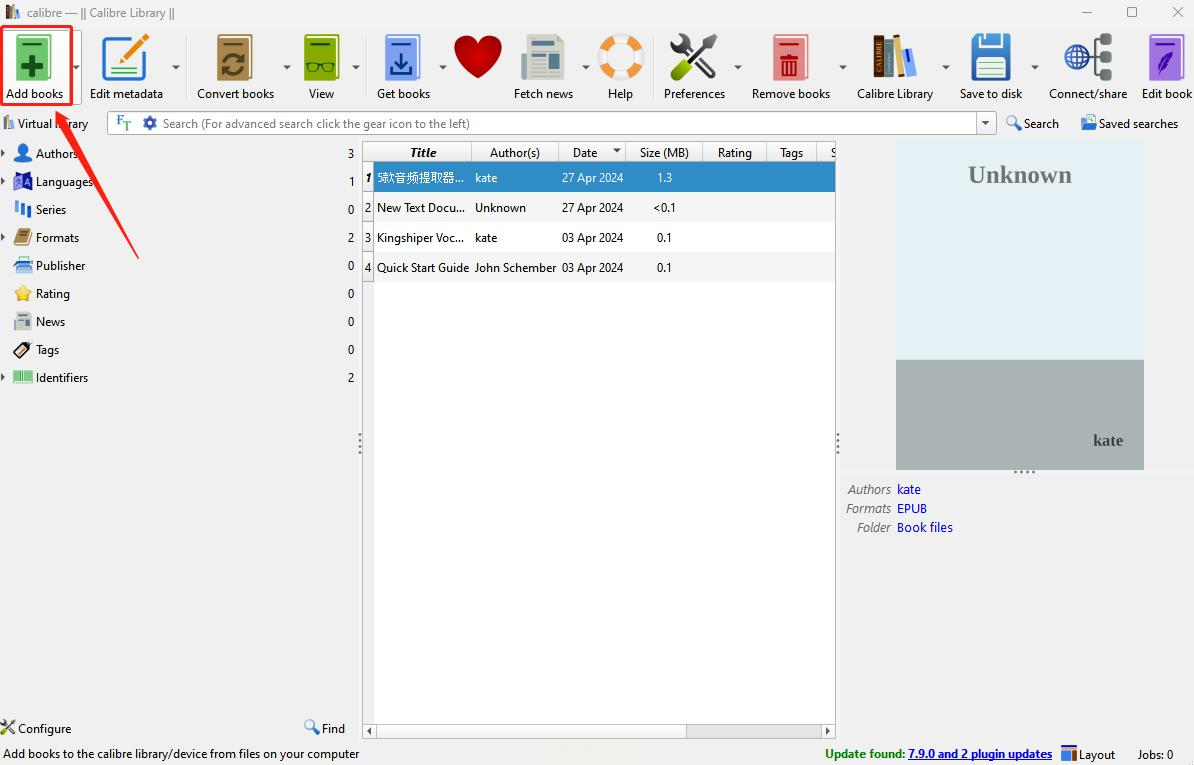
步骤二,文件成功导入后,它会在软件主界面的中央列表显示出来。用鼠标选中这个目标文件,然后点击界面上方工具栏中的“转换书籍”按钮。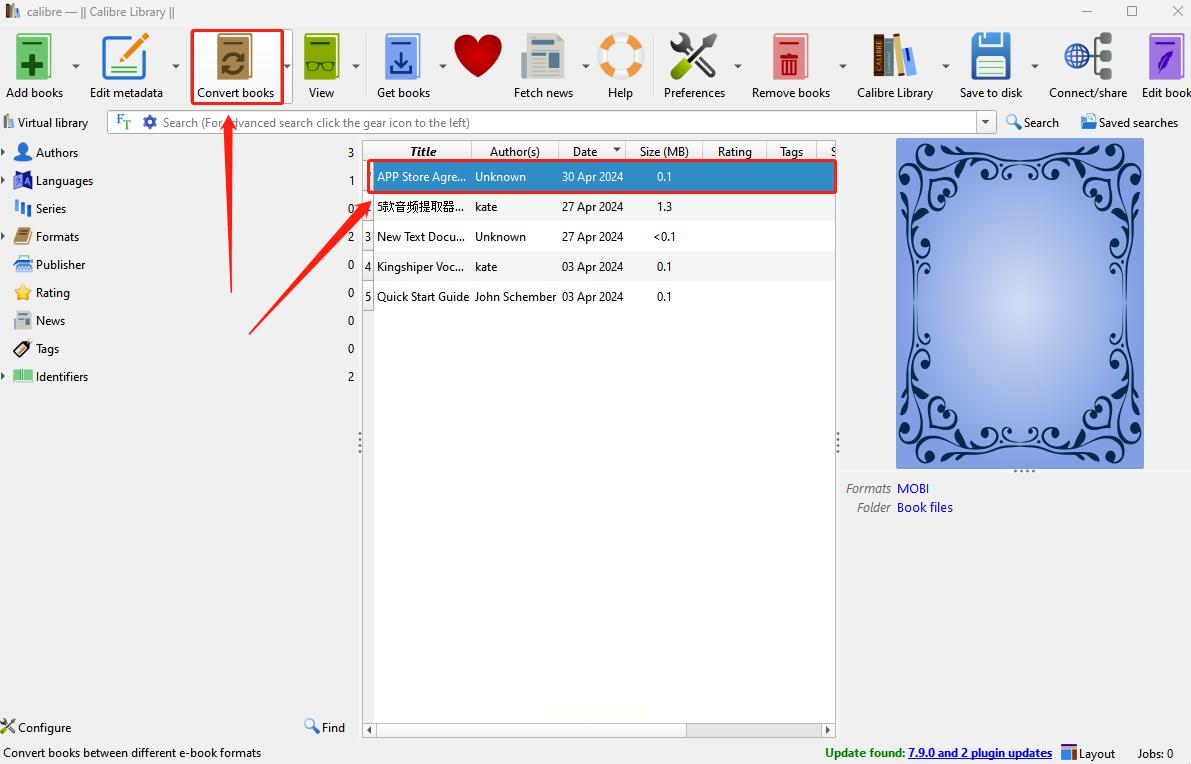
步骤三,点击后会弹出一个转换设置窗口。在这个窗口的右上角,找到“输出格式”下拉菜单,从中选择“EPUB”格式。最后,点击窗口底部的“确定”按钮,软件就会开始自动执行转换任务。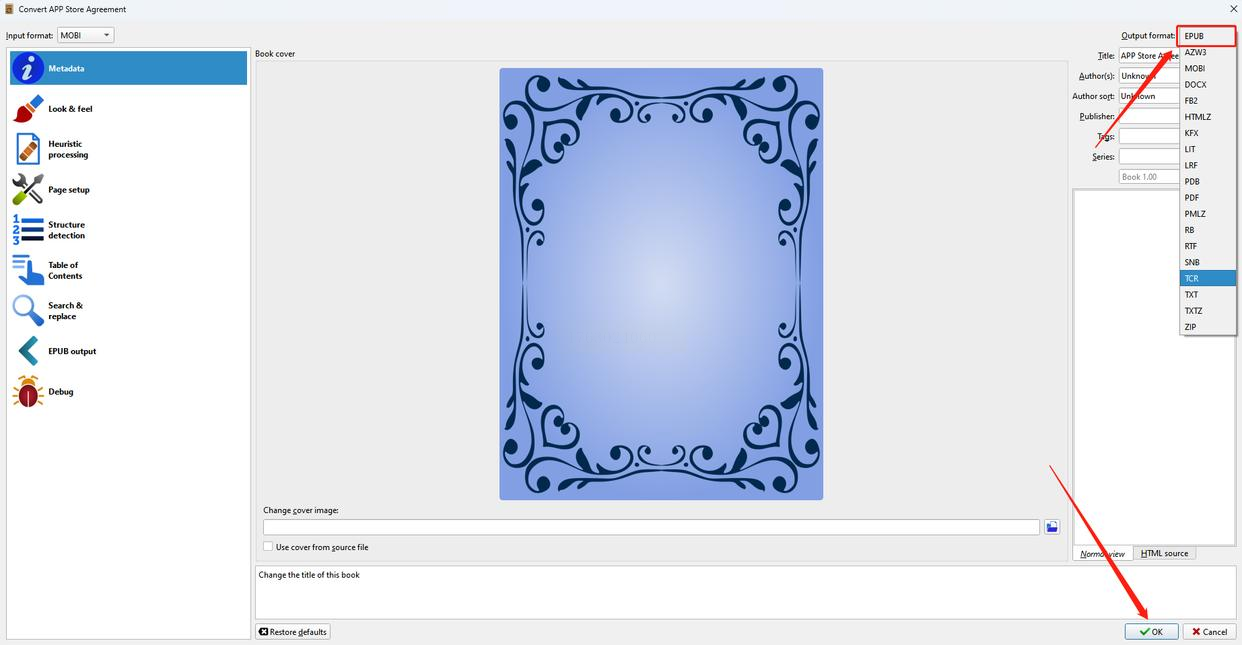
步骤二:使用汇帮电子书转换器
汇帮电子书转换器是一款专注于电子书格式互转的客户端工具,它的界面设计得很直观,操作逻辑清晰,即使是不太熟悉电脑操作的人也能快速上手。这款软件在处理文件时,会在本地计算机上完成所有运算,转换过程不依赖网络,也不会将你的电子书文件上传到任何远程服务器。这意味着你的私人书籍内容始终保存在你自己的设备上,无需担心因数据传输而导致的内容泄露风险,安全性有很好的保障。
步骤一,在你的电脑上下载并安装汇帮电子书转换器。打开软件后,你会看到主功能界面。这里选择“电子书格式互转”这个核心功能模块。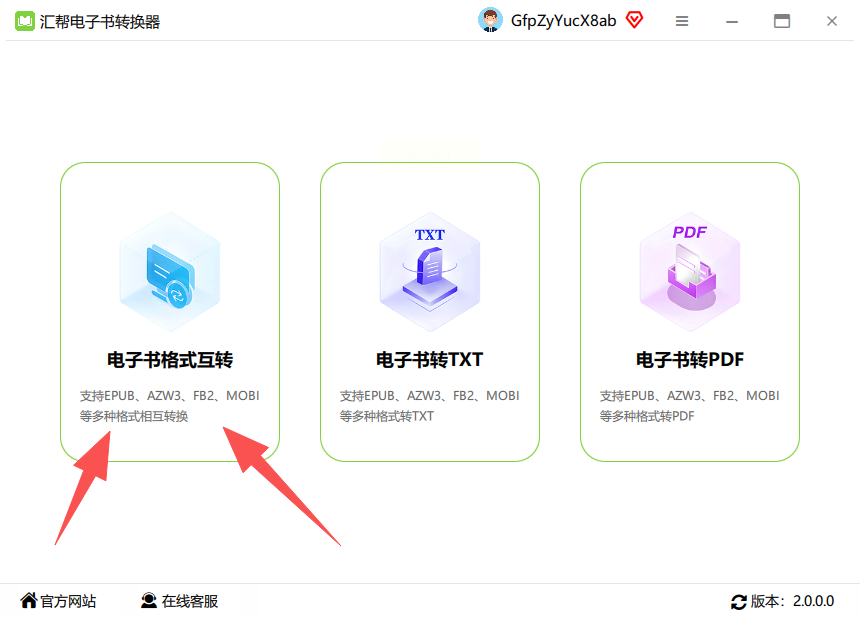
步骤二,进入操作界面后,点击“添加文件”或类似按钮,将需要转换的Mobi文件上传到软件中。这个软件支持一次性批量添加多个文件,能有效提升处理多本书籍时的效率。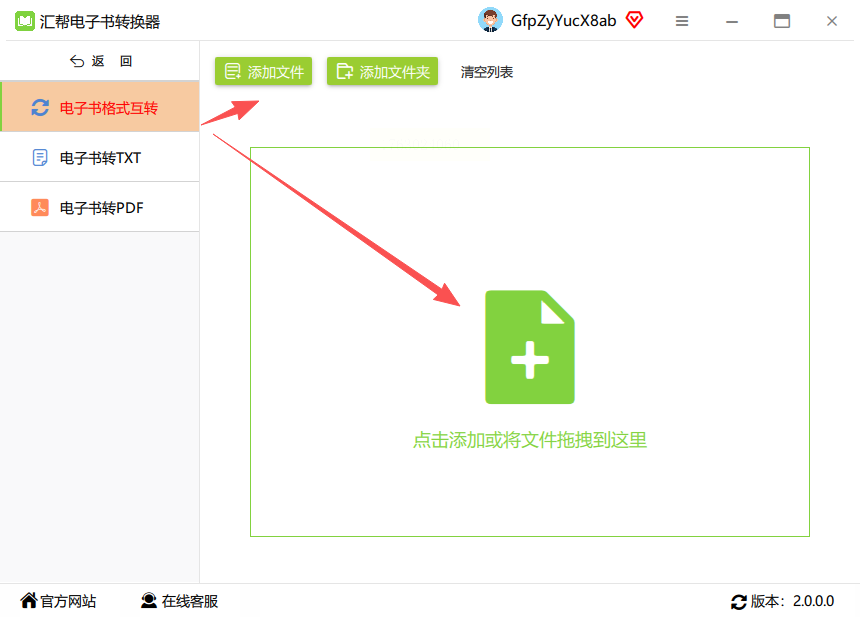
步骤三,所有文件导入成功后,在界面下方找到一个名为“输出格式”或类似标识的设置选项。点击它,从弹出的可支持格式列表里,选择“EPUB”作为你想要的最终格式。
步骤四,接下来需要设定转换后新文件的保存位置。你可以点击“浏览”按钮,在电脑上指定一个你容易找到的文件夹。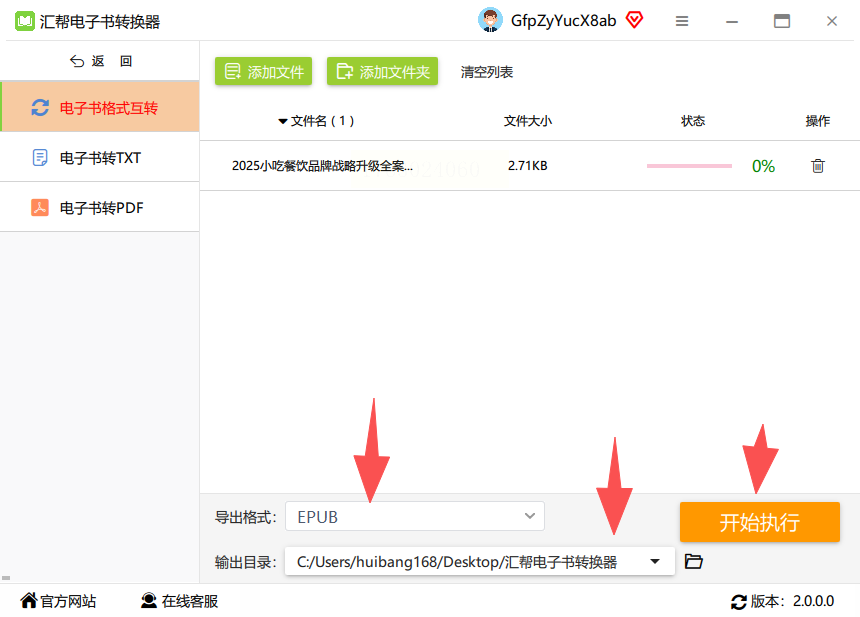
步骤五,最后,确认所有设置无误,点击界面上的“开始转换”或“执行”按钮。软件会开始工作,任务完成后,你会在指定的文件夹里找到崭新的EPUB格式文件。为了方便用户,软件通常不会覆盖原始文件,而是生成一个新文件。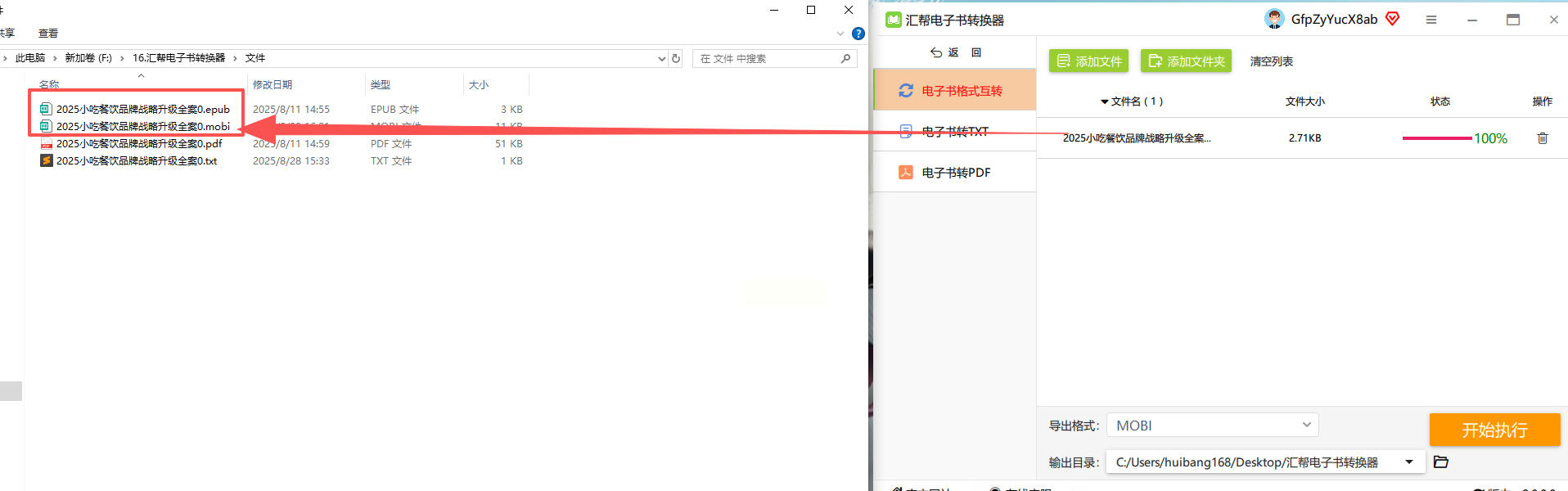
步骤三:使用MConverter在线工具
如果你不想在电脑上安装软件,一些在线转换工具提供了便捷的解决方案,MConverter就是其中之一。它是一个基于网页的格式转换平台。
步骤一,使用任意一款浏览器,打开MConverter的官方网站。
步骤二,在网站页面上,找到文件上传区域,通常是一个醒目的按钮。点击它,并从你的电脑中选择要转换的Mobi文件。
步骤三,文件上传完毕后,在格式选择列表中,将目标格式设置为“EPUB”。
步骤四,最后,点击“转换”或“开始”按钮。网站会处理你的文件,处理完成后,提供下载链接供你将转换好的EPUB文件保存到本地。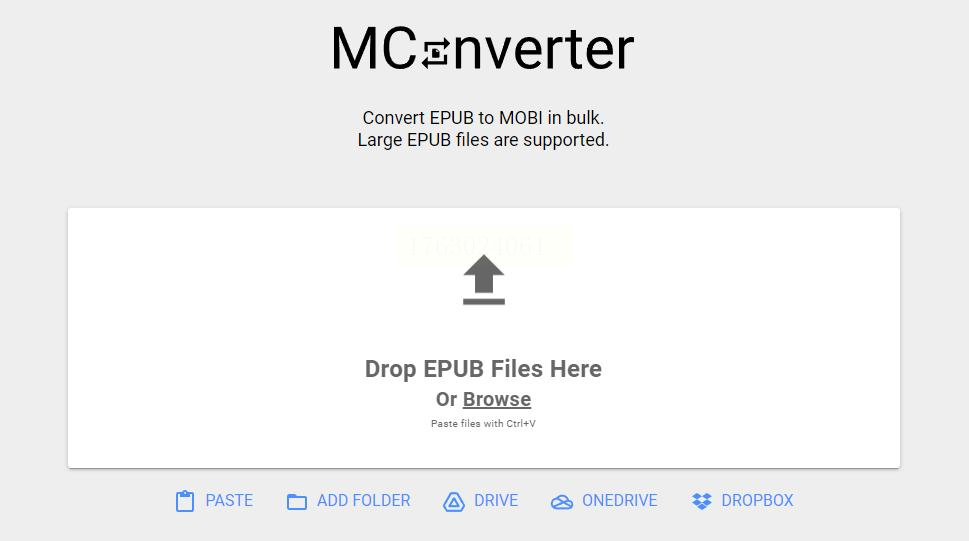
回顾这几种方法,我们可以看到,从功能强大的本地管理软件Calibre,到操作简捷、注重隐私安全的汇帮电子书转换器,再到无需安装、即开即用的在线工具MConverter,每一种方案都对应着不同的使用场景和用户偏好。选择哪一种,完全取决于你的个人习惯希望本次的介绍,能够帮助你找到那个最称手的工具,让你珍藏的电子书都能在合适的舞台上,为你提供顺畅舒适的阅读体验。
如果想要深入了解我们的产品,请到 汇帮科技官网 中了解更多产品信息!
没有找到您需要的答案?
不着急,我们有专业的在线客服为您解答!

请扫描客服二维码